火狐浏览器怎么取消设为默认浏览器?我们在使用火狐浏览器的时候,把火狐浏览器设置成电脑的默认浏览器了,但是后面我们不需要火狐浏览器当默认浏览器应该如何取消呢。具体该怎么操作,下面小编就为大家分享火狐浏览器取消设为默认浏览器教程,大家一起来学习吧!
火狐浏览器取消设为默认浏览器教程
1、按Windows进入开始页面,点击设置。
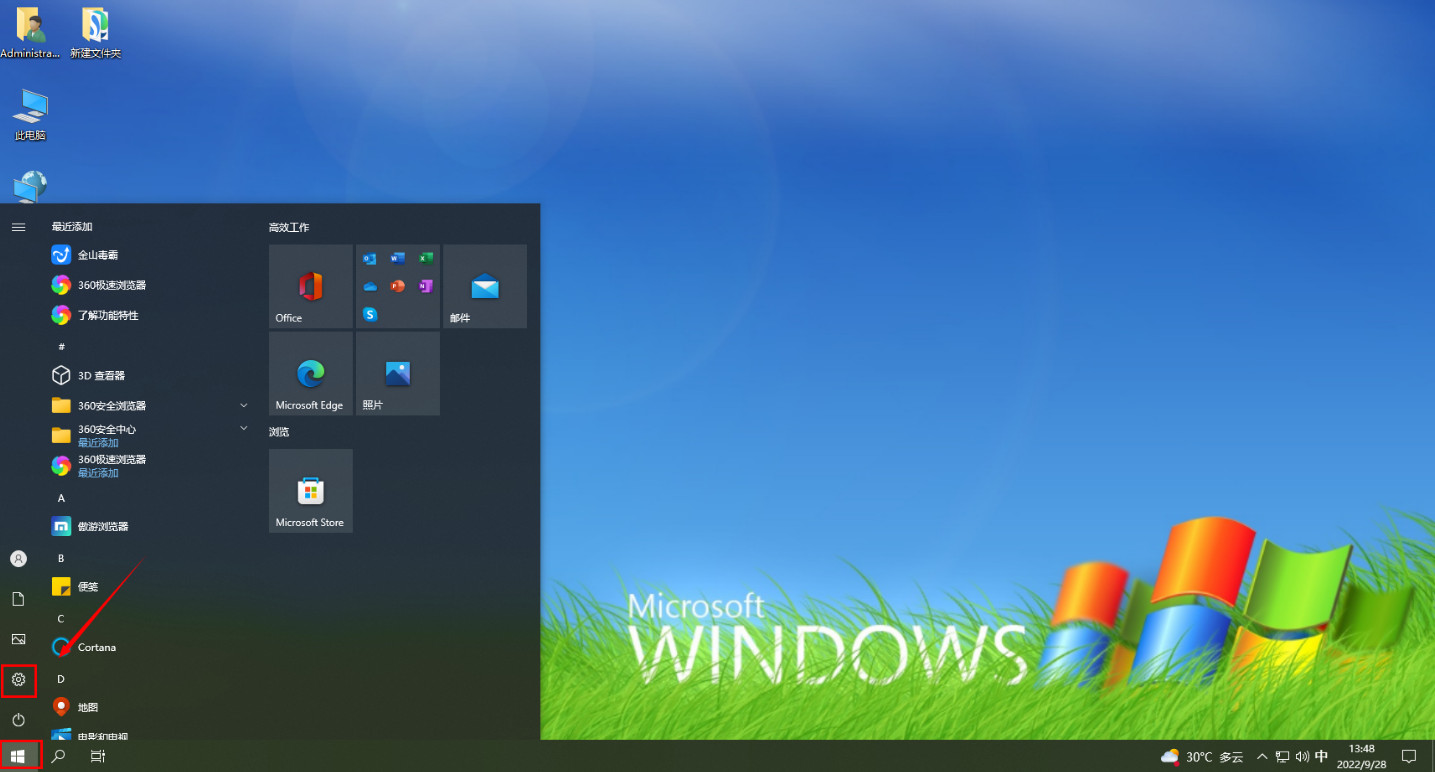
2、选择应用。
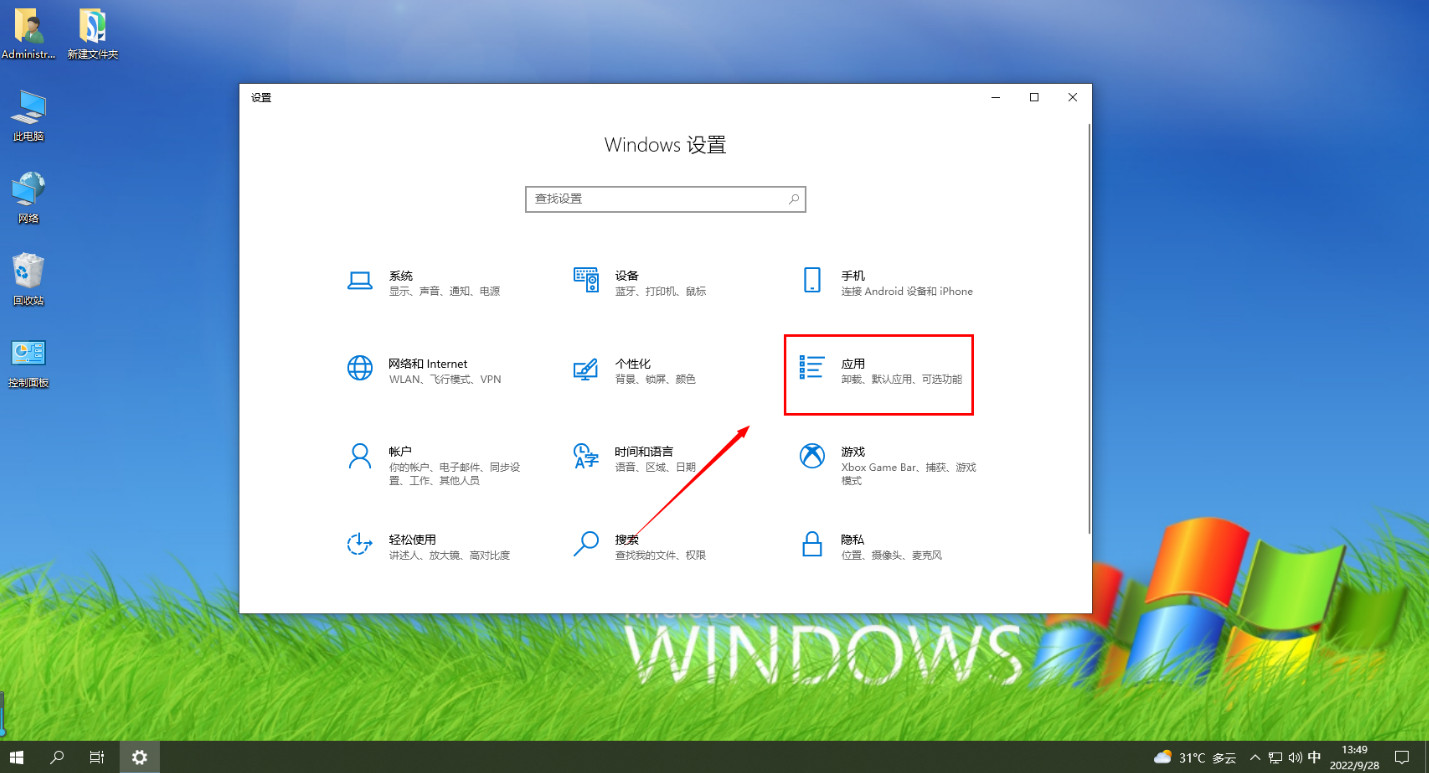
3、选择默认应用。火狐浏览器怎么取消设为默认浏览器
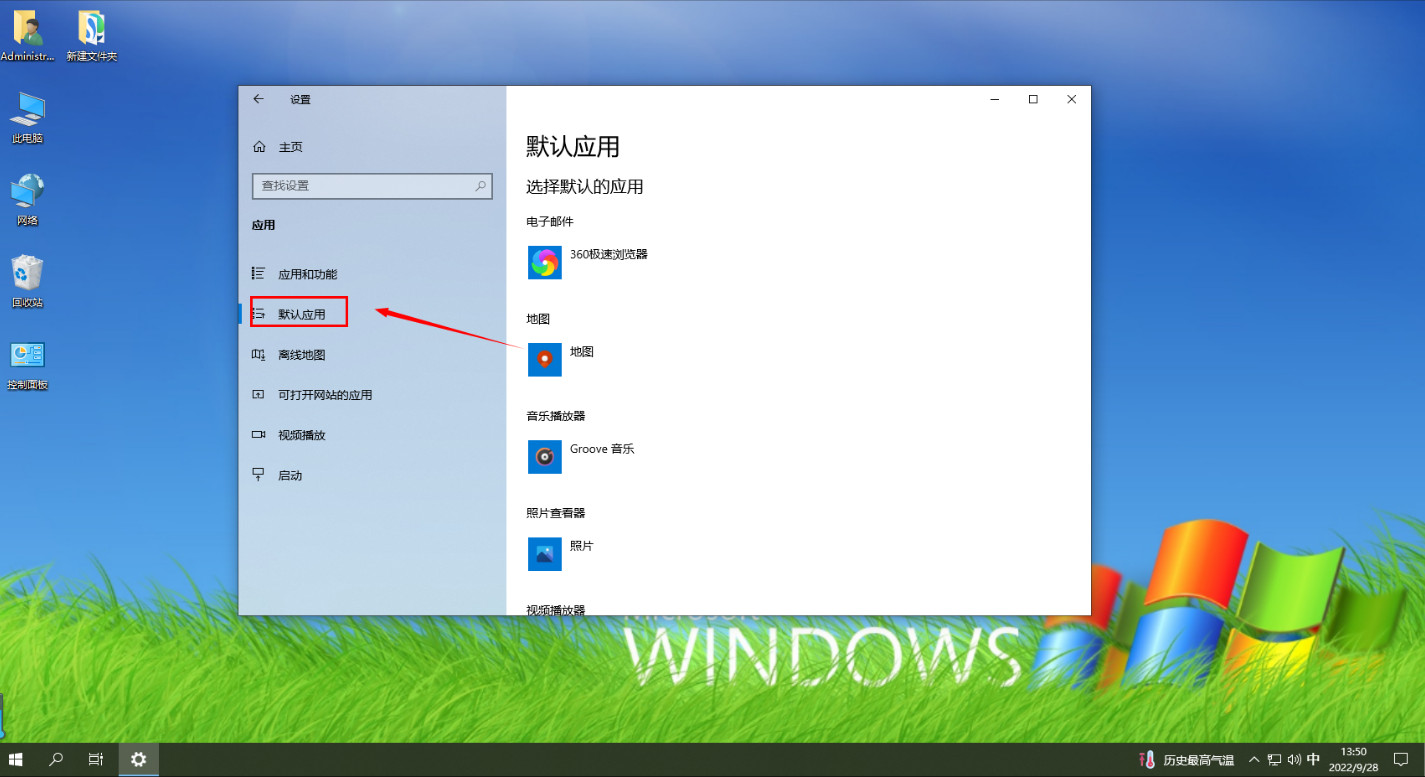
4、找到浏览器,选择你需要的默认浏览器
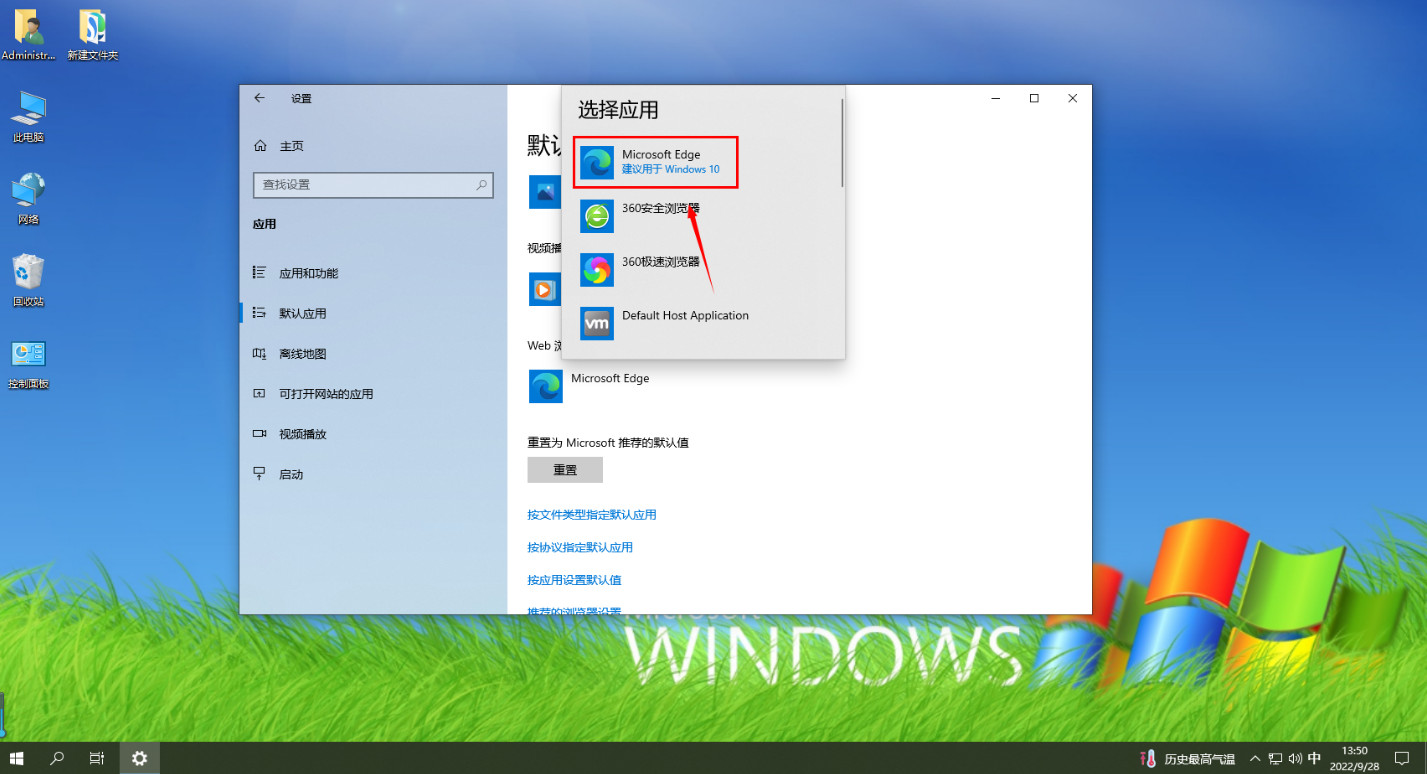
以上就是关于【火狐浏览器怎么取消设为默认浏览器-火狐浏览器取消设为默认浏览器教程】的全部内容了。关注浏览器之家,后面的分享更加精彩!















